Les Application Shazam est un outil génial pour la reconnaissance de chansons. Appuyez simplement sur l'application, elle écoute la chanson en cours de lecture, puis vous donne des détails sur la mélodie. Shazam offre une fonctionnalité formidable appelée Auto Shazam afin que vous puissiez capturer la chanson en cours sans lever le petit doigt.
Voici comment fonctionne Auto Shazam, ses tenants et aboutissants et comment il se connecte à Shazam.
Autres articles de musique:
- 17 astuces Apple Music qui feront vibrer votre monde d'écoute
- Comment afficher les paroles des chansons dans Apple Music sur iOS, Mac et Apple TV
- Ces 10 meilleurs raccourcis amélioreront votre expérience Apple Music
Contenu
- Qu'est-ce qu'Auto Shazam ?
-
Comment activer Auto Shazam ?
- Activer Auto Shazam avec 3D Touch
- Activer Auto Shazam dans l'application Shazam
- Comment fonctionne Auto Shazam ?
- Où sont les chansons capturées dans Shazam ?
- L'activation d'Auto Shazam affecte-t-elle la durée de vie de ma batterie ?
- Combien de données Auto Shazam utilise-t-il ?
- Comment désactiver Auto Shazam ?
-
Utiliserez-vous Auto Shazam ?
- Articles Similaires:
Qu'est-ce qu'Auto Shazam ?
Auto Shazam est une fonctionnalité du Application Shazam qui capture les chansons automatiquement. Ainsi, au lieu de chercher votre téléphone, d'ouvrir Shazam et d'appuyer pour reconnaître la chanson, Auto Shazam peut capturer la mélodie pour vous. Et vous n'avez rien à faire.
Comment activer Auto Shazam ?
Il existe deux façons d'activer la fonction Auto Shazam de Shazam.
Activer Auto Shazam avec 3D Touch
- Appuyez et maintenez le Application Shazam sur votre iPhone.
- Robinet Shazam automatique du menu.
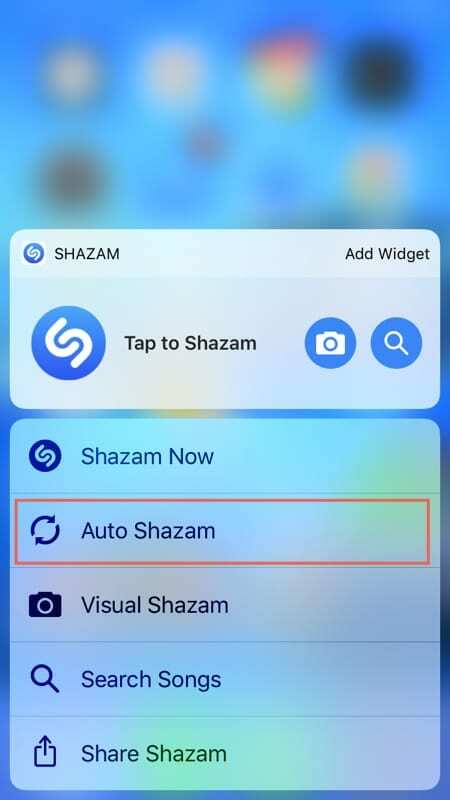
Activer Auto Shazam dans l'application Shazam
- Ouvrez le Application Shazam.
- Appuyez et maintenez le gros bouton au centre pour activer Auto Shazam.
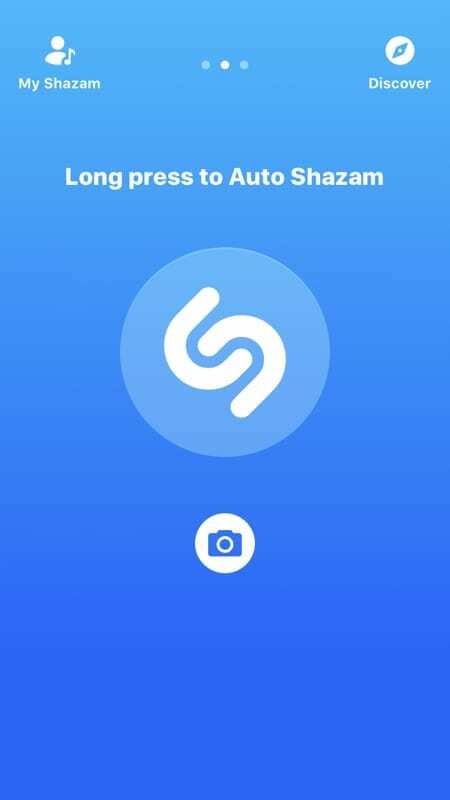
Comment fonctionne Auto Shazam ?
Une fois que vous avez activé Auto Shazam, vous verrez une barre rouge en haut de l'écran de votre iPhone qui dit "Shazam". C'est un indicateur évident que la fonction est activée, au cas où vous n'êtes pas sûr.
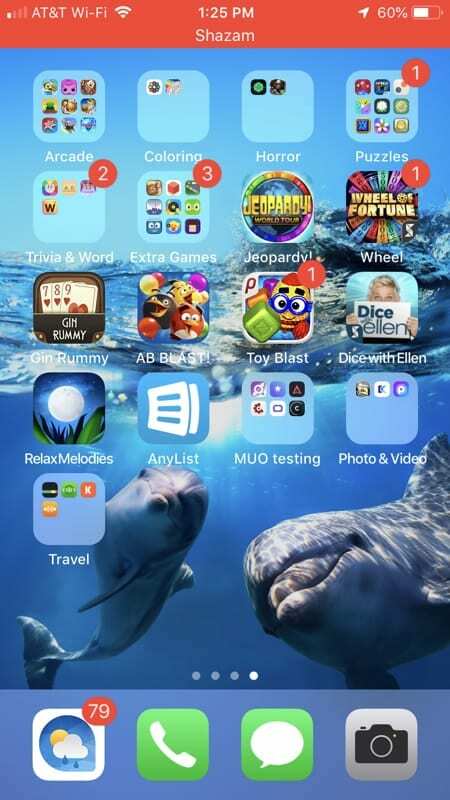
Lorsque Auto Shazam est activé, il continuera à capturer les chansons qui jouent près de chez vous, tout comme le fait l'application Shazam lorsque vous appuyez sur son bouton.
Où sont les chansons capturées dans Shazam ?
Si vous souhaitez obtenir des informations sur la chanson, appuyez simplement sur la barre rouge lorsque la fonction est activée. Cela ouvrira l'application Shazam et vous pourrez accéder à Mon Shazam > Shazams pour voir les chansons capturées. Ils seront regroupés par date et afficheront « Auto Shazam ».
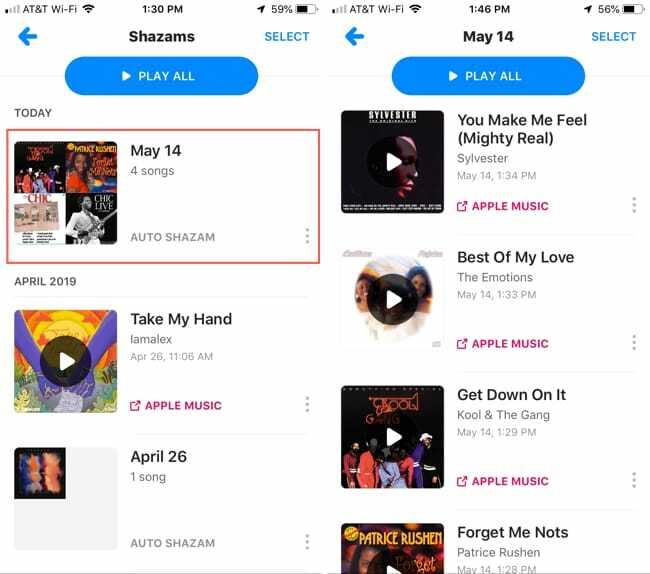
Vous verrez également une alerte sur votre écran d'Auto Shazam qui montre la chanson en cours de lecture dès qu'elle est reconnue. Vous pouvez appuyer dessus au lieu de la barre rouge et vous serez directement redirigé vers les détails de la chanson dans Shazam.
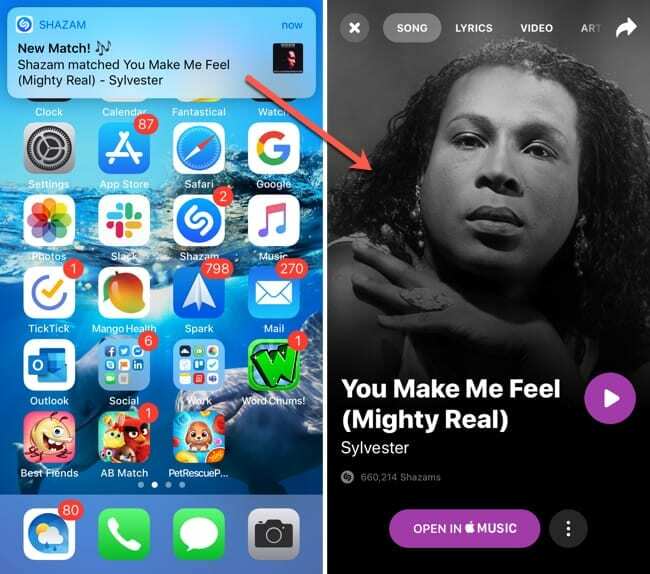
L'activation d'Auto Shazam affecte-t-elle la durée de vie de ma batterie ?
L'activation d'Auto Shazam affectera la durée de vie de la batterie de votre iPhone, bien qu'il soit difficile de dire combien. Cela dépendra également du nombre d'autres applications que vous exécutez en arrière-plan.
D'après Shazam:
Auto Shazam a été optimisé pour être aussi efficace que possible. Il s'éteindra automatiquement lorsque la batterie tombera à 20% et l'utilisateur en sera averti.
Et…
S'il est laissé allumé, Auto Shazam s'éteindra automatiquement après environ 6 heures.
Combien de données Auto Shazam utilise-t-il ?
États Shazam que l'audio enregistré utilise un faible débit binaire. Et la quantité de données dépend du nombre de Shazams capturés et de la quantité de musique détectée autour de vous pendant la session Auto Shazam.
Pour plus de sécurité, il est plus sage d'utiliser Auto Shazam lorsque vous êtes connecté au Wi-Fi.
Comment désactiver Auto Shazam ?
Si vous avez terminé avec Auto Shazam, il s'éteindra automatiquement après six heures, comme indiqué ci-dessus par Shazam. Cependant, vous pouvez également désactiver manuellement Auto Shazam.
Appuyez sur le barre rouge ou ouvrir l'application Shazam puis appuyez sur le gros bouton Shazam dans le centre. Vous verrez qu'Auto Shazam est désactivé car l'application sera de retour à son point où vous pourrez la réactiver et la barre rouge sur votre écran aura disparu.
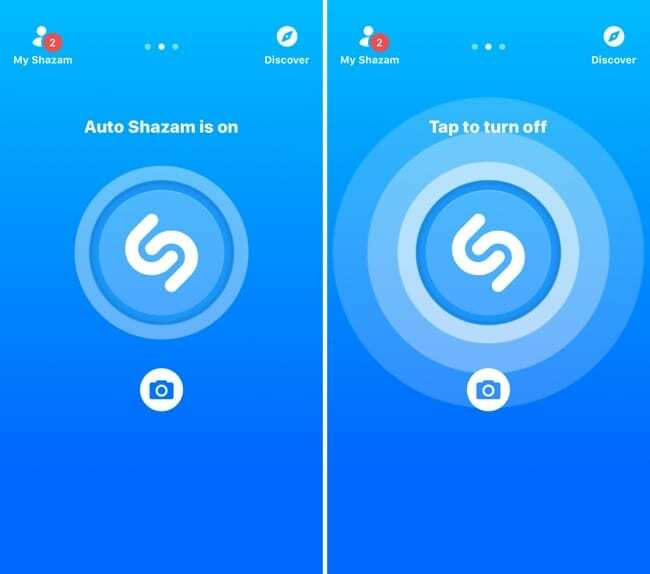
Utiliserez-vous Auto Shazam ?
Maintenant que vous en savez un peu plus sur Auto Shazam sur iPhone? Faites-nous savoir si vous le faites, nous aimerions avoir de vos nouvelles!

Sandy a travaillé pendant de nombreuses années dans l'industrie informatique en tant que chef de projet, chef de service et responsable PMO. Elle a ensuite décidé de poursuivre son rêve et écrit maintenant sur la technologie à temps plein. Sandy est titulaire d'un Baccalauréat en sciences en technologie de l'information.
Elle aime la technologie, en particulier les formidables jeux et applications pour iOS, les logiciels qui vous simplifient la vie et les outils de productivité que vous pouvez utiliser tous les jours, au travail comme à la maison.
Ses articles ont été régulièrement publiés sur MakeUseOf, iDownloadBlog et de nombreuses autres publications technologiques de premier plan.